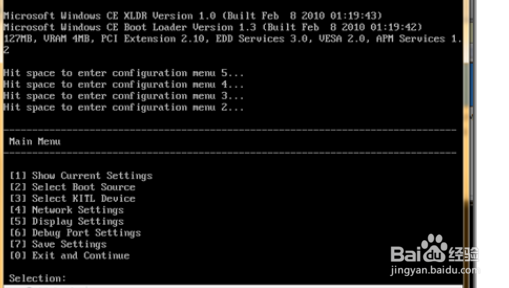1、一般都是先基于模拟器定制一个系统,但WinCE7.0目前是不支持的Device Emulator的,大概是因为它只支持ARMv5及其之后的处理器,而Device Emulator还是ARMv4的。目前项目中使用的处理器是ARM11的,属于ARMv6,于是就打算直接往这个平台上移植看看。
2、选择新建一个项目,会葛激握颟发现在项目类型里多了Platform builder 2008,选择它,然后输入一个项目名称,这里我们使用MYWinCE7,接下来的过程和以前版本操作方法没什么不同,首先是BSP选择,这里我们使用Virtual PC :x86(如图1),然后是选择模板,这里我选择PDA Device下的Mobile Handheld,后面的组件选择里,记得在Networking and Communications里面勾选。
3、在OS Design Project Wizard Complete对话框里,取消对Build the following cnfiguration after I click finish的选择,否则在完成这个向导后,PB会马上开始自动编译系统,而我们往往还需要做一些其它设置。
4、点击完成按钮,确认出现的安全警告对话框。后面的操作,这里就不详述,和以前的版本基本一样,你可以在catalog里面选择/删除组件,可以修改本地化等选项,完成后从菜单里选择build。
5、 等待一些时间,完成build以后,接下来的工作就是设置virtual pc,然后下载nk 。这部分是WinCE7新的内容,我会详细讲一讲。首先运行Windows Virtual PC,如果New Vritual machine Wizard 对话框没有自动弹出的话,从菜单里运行它:选择Create a virtual machine,然后按Next,在接下来的对话框中输入虚拟机的名字,下一个对话框里选择默认的RAM设置,接下来的对话框选择An existing virtual hard des,点击Next
6、点击Next,然后在确认对话框中选择Finish,完成新虚拟机的创建。接下来对虚机做一个设置,在Virtual PC console窗口单击Setting,选择Networking,根据你的实际,选择合适的Adapter,完成后点OK,就完成了虚机的创建。